如何用PS把文字分割成N块再填充上不同的颜色?
1、进入到PS操作界面,新建画布,把背景图层填充成黑色;
选取文字工具,选择颜色为白色,打出文字,比如,B

2、输入文字后,我们要对文字进行栅格化处理。
鼠标在文字图层上右击,弹出菜单点:栅格化文字
然后,把前景色设置为绿色。

3、在界面上方的菜单中,顺序点:滤镜-滤镜库
打开滤镜库的界面,在界面中,找到:纹理

4、点开:纹理
在纹理下方找到:染色玻璃
并点击它,在右边显示相关参数设置

5、参数按自己的实际来设置;
在设置参数时,界面左边这里可以看下设置的一些效果,比如,单元格大小,设置了相关参数后,在左边这里可以看到格子的大小情况。
格子边框颜色就是刚才设置的前景色的颜色,绿色。

6、设置好后,点确定。
我们返回到画布这里来。我们可以看到文字B被分割成好多块,这些块状呈不规则形状,大小不一,排列也是不规则的;每一块都用绿色的线框分割开。
我们选取油漆桶工具,
再设置前景色,比如,红色,然后,在其中一个格子上点下,此格即被填充为红色。
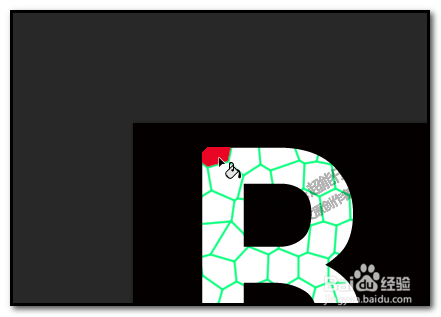
7、如此类推,再设置前景色为黄色,再在另一个格子上点下,填充上黄色;
再设置前景色为紫色,再在另一个格子上点下,填充上紫色;
我们重复这样的操作,发挥自己的想象,把文字制作成七彩斑斓的效果。
PS:填充时,也可以填充上渐变颜色、图案。


声明:本网站引用、摘录或转载内容仅供网站访问者交流或参考,不代表本站立场,如存在版权或非法内容,请联系站长删除,联系邮箱:site.kefu@qq.com。
阅读量:103
阅读量:152
阅读量:180
阅读量:110
阅读量:53